Nozioni generali
Questa scheda serve per definire funzioni base relative alla gestione della telecomunicazione di SwyxIt!.
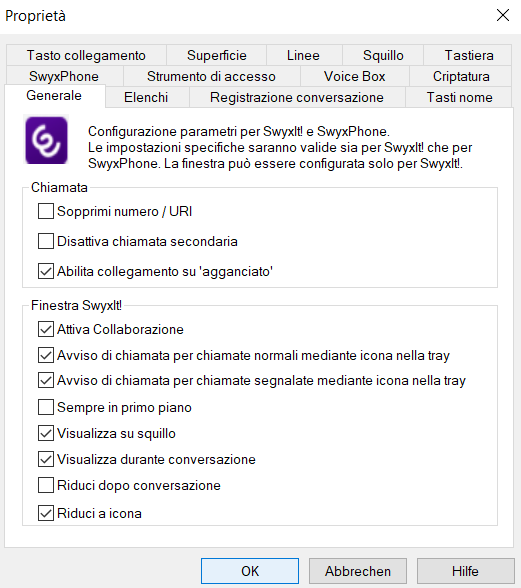
Chiamata
Alla voce “chiamata" si definiscono funzioni base di SwyxIt! e SwyxPhone:
Attivare questa opzione per impedire la visualizzazione del proprio numero nel caso di chiamate all'esterno.
L'attivazione di questa opzione corrisponde a cliccare sul tasto "Sopprimi numero" sulla superficie. Vedi anche Soppressione del proprio numero di telefono.
Attivando questa opzione, durante la conversazione non verranno segnalate ulteriori chiamate. L'utente che tenta di chiamare sentirà il segnale di occupato, oppure la sua chiamata verrà deviata in base alle impostazioni definite per la "Deviazione su occupato”. Vedi anche Deviazione su occupato.
L'attivazione di questa opzione corrisponde a cliccare sul tasto "Blocca chiamata secondaria" sulla superficie. Vedi anche Disattivare chiamata secondaria.
Attivando quest'opzione due interlocutori possono essere collegati semplicemente agganciando:
Il presupposto è quello di avere due conversazioni in essere. Se la conversazione avviata dal proprio numero è attiva, gli altri due interlocutori possono essere collegati direttamente semplicemente agganciando il microtelefono. La funzione "Collegamento mediante aggancio" è qui configurabile. Non avendo iniziata la conversazione, agganciando il microtelefono il collegamento verrà interrotto. Il secondo collegamento rimane in attesa.
Esempio:
Utente C chiama utente A. Successivamente l'utente A avvia un'ulteriore conversazione con l'utente B su un'altra linea (ades. per chiedere informazioni). Agganciando A il microtelefono, gli utenti B e C sono collegati direttamente.
Il microtelefono del terminale deve essere agganciato. Cliccando sulla superficie di SwyxIt! per terminare il collegamento. Le due linee non sono collegate tra loro.
Se l'opzione invece non è attivata, la conversazione attiva verrà terminata, mentre l'altra linea rimane in attesa.
SwyxIt! finestra dialogo
Queste impostazioni si riferiscono esclusivamente alla reazione della finestra SwyxIt!.
Attivare questa opzione se si desidera consentire l'accesso al proprio desktop durante una conversazione (per la condivisione di applicazioni). Vedi anche Collaborazione mediante clic.
In questo caso una chiamata viene visualizzata mediante un "fumetto", cioè la finestra attiva non si modifica. Alla chiamata si può rispondere sganciando l'handset oppure facendo doppio clic sull'icona nella barra delle applicazioni.
In questo caso una chiamata segnalata per un altro utente viene visualizzata mediante un "fumetto" cioè la finestra attiva non si modifica. È quindi possibile accettare la chiamata facendo doppio clic sull'icona nella barra delle applicazioni.
Attivata questa opzione la finestra SwyxIt! sarà sempre in primo piano.
Attivando questa opzione, nel caso di una chiamata in arrivo la finestra SwyxIt! verrà portata in primo piano per consentire una reazione immediata.
Attivando questa opzione, la finestra SwyxIt! verrà portata in primo piano sganciando il microtelefono.
Attivata questa opzione, terminate tutte le conversazioni, la finestra SwyxIt! verrà automaticamente chiusa e visualizzata come icona nella system tray.
Attivare questa opzione per visualizzare SwyxIt! solo come icona nella system tray. Altrimenti SwyxIt! viene visualizzato nella system tray e nella barra delle applicazioni.
Ultima data di modifica: 19.10.2023